Minimize TileViewItem in WPF Tile View
18 Feb 20258 minutes to read
You can minimize the TileViewItem and change its appearance in the TileViewControl.
Minimize the TileViewItem
You can minimize the maximized TileViewItem by clicking on the minimize button.
<syncfusion:TileViewControl Name="tileViewControl" >
<syncfusion:TileViewItem Header="Item 1" />
<syncfusion:TileViewItem Header="Item 2" />
<syncfusion:TileViewItem Header="Item 3" />
<syncfusion:TileViewItem Header="Item 4" />
</syncfusion:TileViewControl>TileViewControl tileViewControl = new TileViewControl();
tileViewControl.Items.Add(new TileViewItem() { Header = "Item 1" });
tileViewControl.Items.Add(new TileViewItem() { Header = "Item 2" });
tileViewControl.Items.Add(new TileViewItem() { Header = "Item 3" });
tileViewControl.Items.Add(new TileViewItem() { Header = "Item 4" });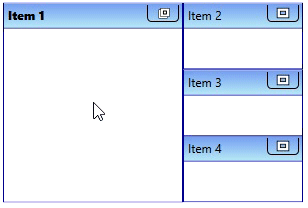
NOTE
Direction for minimized items
If you want to change direction of placing the minimized items, use the MinimizedItemsOrientation property. The default value of MinimizedItemsOrientation property is Right.
<syncfusion:TileViewControl MinimizedItemsOrientation="Bottom"
Name="tileViewControl" >
<syncfusion:TileViewItem Header="Item 1" />
<syncfusion:TileViewItem Header="Item 2" />
<syncfusion:TileViewItem Header="Item 3" />
<syncfusion:TileViewItem Header="Item 4" />
</syncfusion:TileViewControl>tileViewControl.MinimizedItemsOrientation = MinimizedItemsOrientation.Bottom;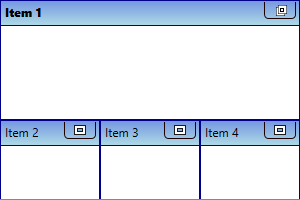
NOTE
Allocate size for minimized TileViewItem
If you want to allocate a certain percentage of the total size to the minimized items, use the MinimizedItemsPercentage property. The default value of MinimizedItemsPercentage property is 20.
<syncfusion:TileViewControl MinimizedItemsPercentage="50"
Name="tileViewControl" >
<syncfusion:TileViewItem Header="Item 1" />
<syncfusion:TileViewItem Header="Item 2" />
<syncfusion:TileViewItem Header="Item 3" />
<syncfusion:TileViewItem Header="Item 4" />
</syncfusion:TileViewControl>tileViewControl.MinimizedItemsPercentage = 50;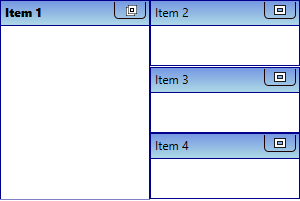
NOTE
Change minimized TileViewItem content
By default, TileViewItem.Content property values displayed as TileViewItem content on minimized state. If you want to change the content of the TileViewItem on minimized state, use the MinimizedItemContent property. The default value of MinimizedItemContent property is null.
<syncfusion:TileViewControl Name="tileViewControl">
<syncfusion:TileViewItem Header="Item1" Content="Content1"
MinimizedItemContent="Min Content1" />
<syncfusion:TileViewItem Header="Item2" Content="Content2"
MinimizedItemContent="Min Content2" />
<syncfusion:TileViewItem Header="Item3" Content="Content3"
MinimizedItemContent="Min Content3" />
<syncfusion:TileViewItem Header="Item4" Content="Content4"
MinimizedItemContent="Min Content4" />
</syncfusion:TileViewControl>TileViewControl tileViewControl = new TileViewControl();
tileViewControl.Items.Add(new TileViewItem() { Header = "Item 1",
Content = "Content1", MinimizedItemContent = "Min Content1" });
tileViewControl.Items.Add(new TileViewItem() { Header = "Item 2",
Content = "Content2", MinimizedItemContent = "Min Content2" });
tileViewControl.Items.Add(new TileViewItem() { Header = "Item 3",
Content = "Content3", MinimizedItemContent = "Min Content3" });
tileViewControl.Items.Add(new TileViewItem() { Header = "Item 4",
Content = "Content4", MinimizedItemContent = "Min Content4" });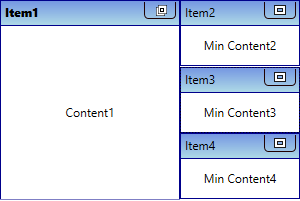
NOTE
Custom UI of minimized TileViewItem content
You can customize the appearance of minimized TileViewItem content by using the MinimizedItemTemplate property. The DataContext of the MinimizedItemTemplate property is TileViewItem.MinimizedItemContent.
<syncfusion:TileViewControl Name="tileViewControl">
<syncfusion:TileViewItem Header="Item1" Content="Content1"
MinimizedItemContent="Min Content1" />
<syncfusion:TileViewItem Header="Item2" Content="Content2"
MinimizedItemContent="Min Content2" />
<syncfusion:TileViewItem Header="Item3" Content="Content3"
MinimizedItemContent="Min Content3" />
<syncfusion:TileViewItem Header="Item4" Content="Content4"
MinimizedItemContent="Min Content4" />
<syncfusion:TileViewControl.MinimizedItemTemplate>
<DataTemplate x:Name="MinTemplate">
<Grid>
<TextBlock HorizontalAlignment="Center"
Text="{Binding}"
FontFamily="Verdana"
Foreground="Red"/>
</Grid>
</DataTemplate>
</syncfusion:TileViewControl.MinimizedItemTemplate>
</syncfusion:TileViewControl>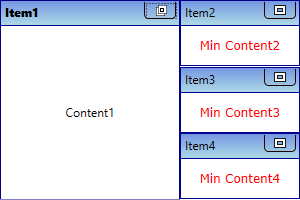
NOTE
Change minimized TileViewItem header
If you want to change the header of the TileViewItem on minimized state, use the MinimizedHeader property. The default value of MinimizedHeader property is null.
NOTE
Please refer Minimized TileViewItem header topic to know more details about minimized
TileViewItemheader and its customization available in theTileViewControl.
Minimized state changed notification
The TileViewControl notifies that the minimized state changed in the TileViewItem by using Minimized event. You can get the minimized items by using the Source property. You can also use the OldState and NewState properties to get the old and new state of TileViewItem.
<syncfusion:TileViewControl Minimized="TileViewControl_Minimized"
Name="tileViewControl" />tileViewControl.Minimized += TileViewControl_Minimized;You can handle the event as follows:
private void TileViewControl_Minimized(object sender, TileViewEventArgs args) {
var minimizedItem = args.Source;
var oldState = args.OldState;
var newState = args.NewState;
}